首先检查Tampermonkey是否启用,确认扩展开关开启;若未启用则点击启用并刷新页面。1、进入浏览器扩展管理页面,找到Tampermonkey并确保其处于开启状态。2、如插件异常,点击“详情”后选择“重新加载”以修复加载问题。3、检查站点访问权限,设置为“允许在所有网站上运行”或“单击时运行”。4、清除浏览数据中的缓存和Cookie,时间范围选“全部时间”。5、若仍无效,卸载后从官方商店重新安装Tampermonkey插件,并恢复脚本数据。
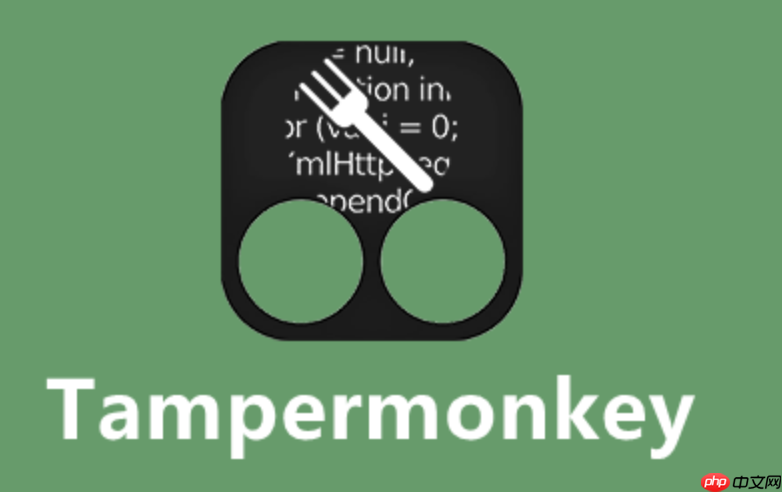
如果您发现油猴脚本功能在浏览器中无法正常显示,或者 Tampermonkey 插件入口意外丢失,可能是由于插件被禁用、浏览器设置异常或扩展冲突导致。以下是恢复插件入口及修复相关设置的操作方法。
本文运行环境:联想小新Pro 14,Windows 11
插件未启用是导致油猴功能不显示的常见原因。需确认 Tampermonkey 是否已在浏览器扩展中激活。
1、打开浏览器右上角的扩展管理面板,点击“管理扩展”或“扩展程序”。
2、在扩展列表中找到 Tampermonkey,确认其开关处于开启状态。
3、若插件被禁用,请点击启用按钮,并刷新目标网页查看功能是否恢复。
插件文件可能因更新失败或加载中断而损坏,通过重新加载可修复部分异常。
1、进入浏览器的扩展程序页面,定位到 Tampermonkey 条目。
2、点击插件右下角的“详情”按钮,展开完整信息。
3、向下滚动至底部,点击“重新加载”按钮以强制刷新插件。
4、重新加载后重启浏览器,检查脚本管理界面是否可正常访问。
某些安全设置或策略会限制插件运行权限,导致其功能无法显示。
1、在扩展详情页中,找到“站点访问”或“权限”设置项。
2、将访问权限更改为 允许在所有网站上运行 或“单击时运行”。
3、保存设置后,尝试访问一个支持用户脚本的网站并点击油猴图标。
缓存数据损坏可能导致插件界面加载失败,清除相关数据有助于恢复正常显示。
1、进入浏览器设置,选择“隐私和安全”下的“清除浏览数据”。
2、时间范围选择“全部时间”,勾选“缓存文件”和“Cookie及其他站点数据”。
3、点击“清除数据”完成操作。
4、随后在扩展管理页对 Tampermonkey 进行一次重新加载。
当上述方法无效时,插件本身可能存在文件缺失,重新安装是最直接的解决方案。
1、在扩展程序页面卸载当前的 Tampermonkey 插件。
2、访问官方扩展商店或 Tampermonkey 官网,下载最新版本安装包。
3、按照提示完成安装,并登录同步账号恢复已有脚本。
4、安装完成后检查工具栏图标是否显示,点击进入脚本管理界面验证功能。
以上就是油猴脚本功能不显示 油猴插件入口找回与浏览器设置修复的详细内容,更多请关注php中文网其它相关文章!

每个人都需要一台速度更快、更稳定的 PC。随着时间的推移,垃圾文件、旧注册表数据和不必要的后台进程会占用资源并降低性能。幸运的是,许多工具可以让 Windows 保持平稳运行。




Copyright 2014-2025 https://www.php.cn/ All Rights Reserved | php.cn | 湘ICP备2023035733号